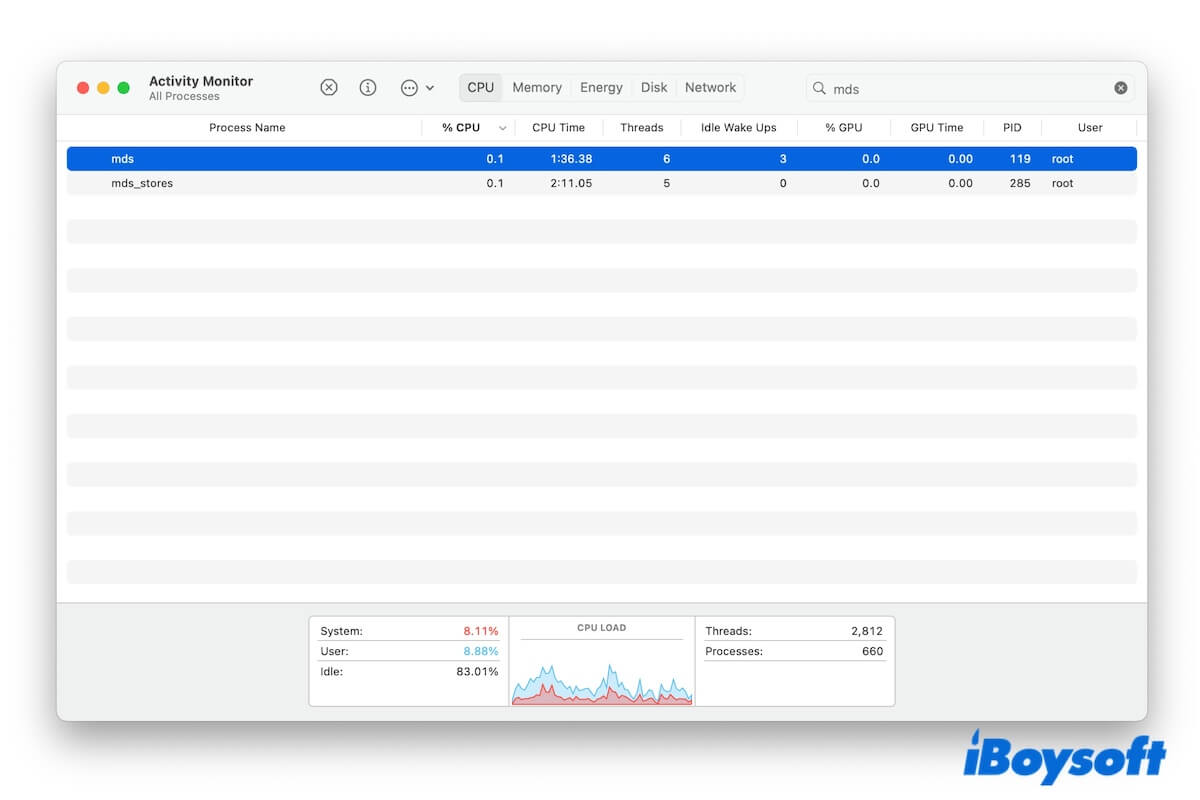Mac'inizde Activity Monitor'ı kullandığınızda mds adlı bir süreçin aşırı yüksek CPU kullandığını fark edebilirsiniz. Bu süreçten şaşkın olduğunuzda ve Mac'inizi yavaşlatan sorun yaratıp yaratmadığından endişe duyduğunuzda, sadece yazımızı takip edin.
Mac'inizdeki mds sürecinin ne olduğunu, nasıl benzerinden - mds_stores'dan farklı olduğunu, neden yüksek CPU kullandığını ve çok fazla CPU tükettiğinde ne yapabileceğinizi detaylarıyla açıklayacağız.
Mac'te mds Nedir
mds, Metadata Server'ın kısaltması olup dosyaların, klasörlerin, sistem verilerinin vb. metadatalarını dizinleyen ön planda bir süreçtir; Spotlight Arama'sına (Mac üzerinde yerleşik bir arama aracı) arama sonuçlarının hızlı ve doğru olmasını sağlar. Spotlight Arama'nın normal çalışmasını sağlar.
Spotlight kullanarak arama yaptığınızda, macOS mds tarafından yapılan dizinleme çalışması sayesinde sonuçları hızlıca alır. Mac'inize yeni dosyalar eklediğinizde veya değiştirdiğinizde, ilgili metadataları dizinlemek için mds çalışacaktır.
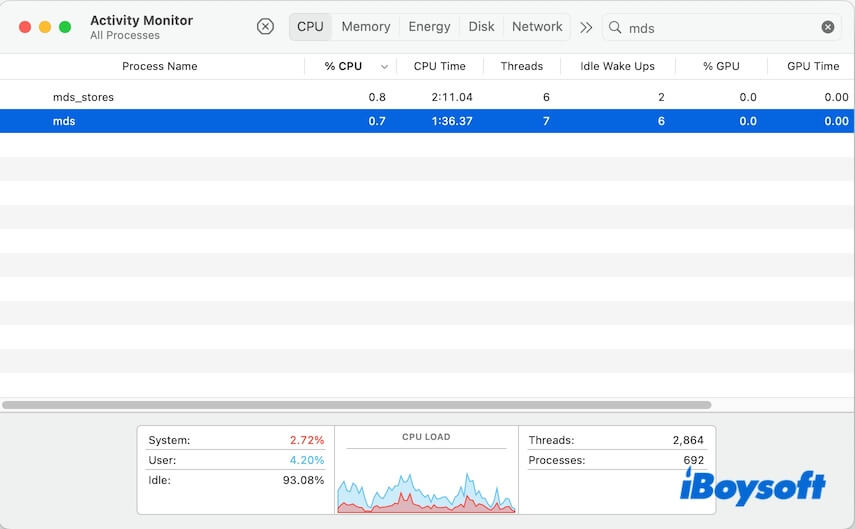
Activity Monitor'daki mds sürecinin ne olduğunu arkadaşlarınıza anlatın.
mds vs. mds_stores
Activity Monitor'da, Spotlight ile ilgili bir diğer benzer adı olan mds_stores adlı başka bir süreci görebilirsiniz. Her ikisi de Spotlight ile ilgilidir, ancak birbirinden biraz farklı amaçlara hizmet ederler.
mds genel dizinleme davranışını ve dosyaların metadataları için arama koordinasyonunu yöneten ana Metadata Server sürecidir.
Farklı olarak, mds_stores, Spotlight'ın arama için kullandığı metadatanın depolanmasını yönetir. Arama dizinini güncel tutmak için mds ile yakın çalışır.
Kısacası, mds Spotlight dizinlemeyi kontrol eden beyindir, ve mds_stores dizinlenen verileri tutan depolama birimidir.
mds Neden Yüksek CPU Kullanıyor
Genellikle, mds ve mds_stores'dan yüksek CPU kullanımı geçicidir ve her zaman Spotlight yeni eklenen veya değiştirilen dosyaları dizinlediğinde meydana gelir.
Yeni bir Mac kurduğunuzda veya macOS'yi güncellediğinizde, yeni bir harici sürücü bağladığınızda, başka bir Mac'ten veri taşıma işlemi tamamladığınızda, uygulamaları yüklediğinizde veya güncellediğinizde veya aynı anda birçok dosyayı değiştirdiğinizde, mds (her zaman mds_stores ile birlikte) yüksek CPU kullanacaktır.
Nadiren, bozuk bir Spotlight dizini mds'nin döngü yapmasına veya takılmasına neden olabilir ve fazla CPU tüketebilir.
Mac'te mds Yüksek CPU Kullanıyorsa Ne Yapmalı?
Eğer mds veya mds_stores sürekli olarak fazla CPU kullanıyorsa, bu sırada sürekli olarak devam eden corespotlightd CPU aşırı yük sorunuyla karşılaşacaksınız.
Bu durumda, mds'nin yüksek CPU kullanımını düzeltmek için ya da en azından azaltmak için şu yöntemleri izleyebilirsiniz:
Bekleyin
Eğer macOS'i yeni yüklediyseniz veya güncellediyseniz ya da çok sayıda dosya kopyaladıysanız, biraz zaman verin. Spotlight'ın dizini tamamlamak için uzun bir zaman (belki saatler) gerekebilir. mds'nin yüksek CPU kullanımı tamamlandıktan sonra azalmalıdır.
Mac'inizi Yeniden Başlatın
Yeniden başlatma sistem, mds işlemi dahil olmak üzere tüm geçici hataları temizleyecektir. Mds'nin CPU kullanımını azaltmak için Mac'inizi yeniden başlatın.
Ancak, bu yöntem geçici bir yöntemdir. mds CPU kullanımınızı düşük tutmak için bir sonraki yöntemi deneyin.
Spotlight'ın harici sürücüleri ve büyük klasörleri dizinlemesini durdurun
Nadiren kullandığınız belirli büyük klasörleri ve harici sürücüleri dizinlemesini durdurarak mds etkinliğini azaltabilirsiniz.
Şöyle:
- Apple menüsüne tıklayın > Sistem Ayarları > Siri & Spotlight > Spotlight Gizlilik.
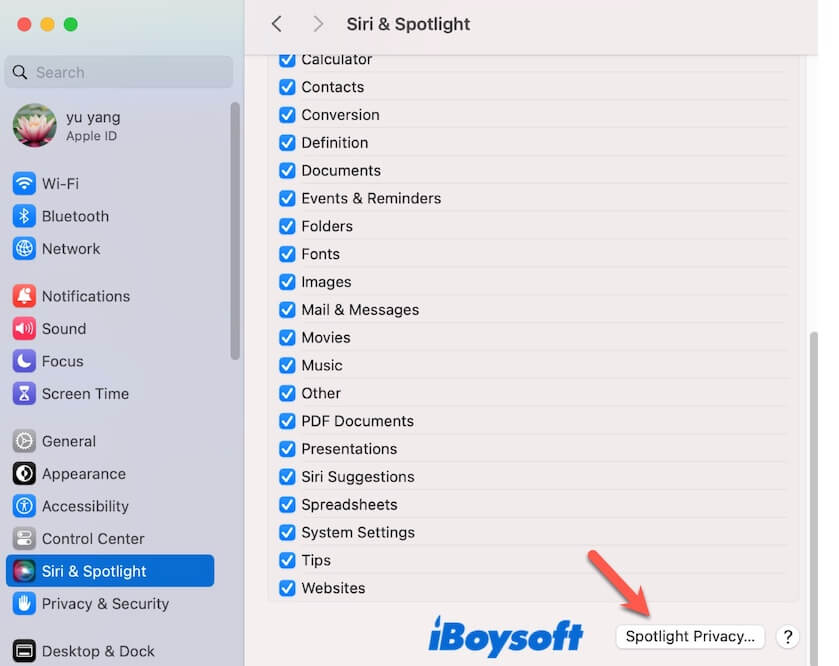
- Listenize eklemek istediğiniz büyük klasörleri ve harici sürücüleri hariç tutmak için + düğmesine tıklayın.
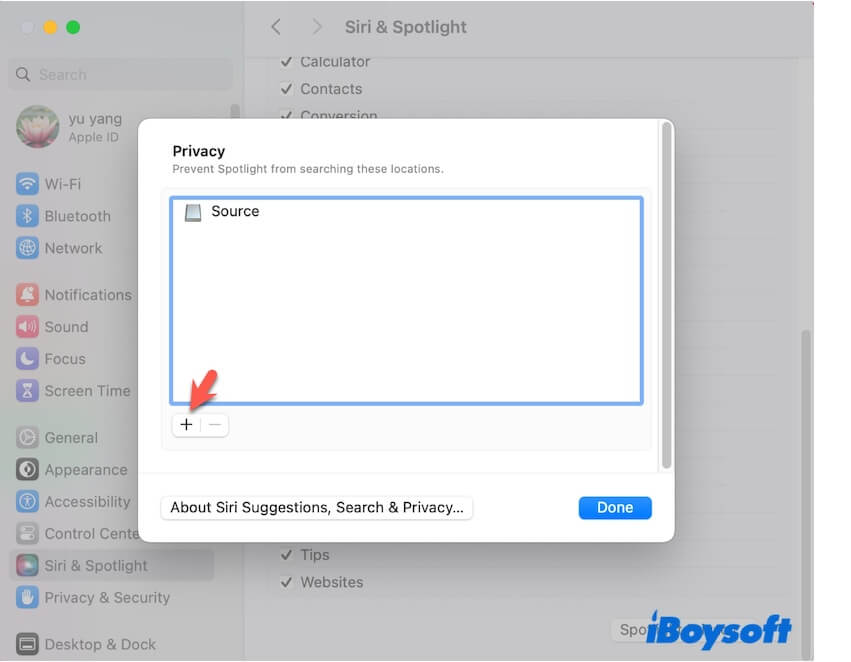
Spotlight dizinini yeniden oluşturun
Spotlight dizinlemesi takılırsa, mds yüksek CPU tüketecektir. Bu nedenle, mds sürekli olarak yüksek CPU tüketiyorsa Spotlight dizinini yeniden oluşturmayı deneyin.
- Launchpad'den Terminal'i açın > Diğer.
- Aşağıdaki komutu girin. sudo mdutil -E /Bu komut ana diskinize Spotlight dizinini silerek sıfırdan yeniden oluşturacaktır.
- Gerekirse yönetici şifrenizi girin.
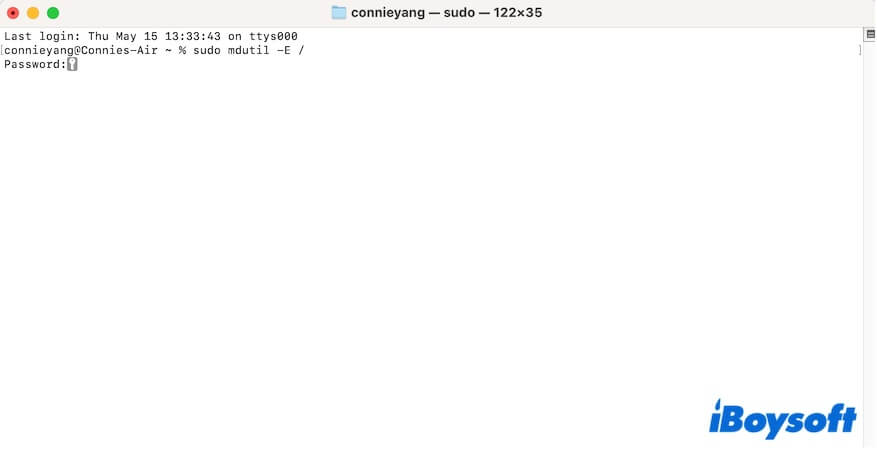
Bu mds işlem tanıtımını daha fazla kişiye paylaşmak için tıklayın.